सॉकेट एलजीए 775(या सॉकेट टी) इंटेल कॉर्पोरेशन द्वारा विकसित मदरबोर्ड पर प्रोसेसर स्थापित करने के लिए एक सॉकेट है, जिसे 2004 में जारी किया गया था। यह स्प्रिंग-लोडेड या सॉफ्ट संपर्कों वाला एक कनेक्टर है, जिसमें एक प्रोसेसर जिसमें पिन संपर्क नहीं होते हैं, को ग्रिप और लीवर के साथ एक विशेष धारक का उपयोग करके दबाया जाता है।
एलजीए- अंग्रेज़ी से लैंड ग्रिड श्रेणी
जानकारी के लिए - आधिकारिक तौर पर पिन वाले सॉकेट 478 को कहा जाता है एमपीजीए- अंग्रेज़ी से पिन ग्रिड ऐरे
मुख्य प्रोसेसर 775 प्रक्रिया प्रौद्योगिकी 65 एनएम और 45 एनएम - कोर श्रृंखलाडुओ (2 कोर), कोर क्वाड (4 कोर) और लगभग पूर्ण एनालॉग्सबढ़े हुए L2 कैश के साथ XEON (हाँ, 775 सॉकेट के लिए ऐसी आकर्षक सामग्री है)
सॉकेट 771 के एनालॉग्स में क्या दिलचस्प बातें हैं? शब्द "एनालॉग" काफी मनमाना है - XEON का एक अलग कोर है।
क्षमा करें, ज़ीऑन एनालॉग का क्या मतलब है ( जिऑनरूसी उच्चारण में और वह है सिय्योनअमेरिकी में), यह सॉकेट 771 पर एक सर्वर प्रोसेसर है? 4 कम संपर्क? आइए एक अजीब सवाल पूछें: 771 से 775 कैसे स्थापित करें?
सॉकेट एलजीए 771(सॉकेट जे) - सर्वर और वर्कस्टेशन के लिए मदरबोर्ड पर प्रोसेसर सॉकेट। प्रोसेसर स्थापित करने के लिए डिज़ाइन किया गया इंटेल ज़ीऑनऔर इण्टेल कोर 2 एक्सट्रीम QX9775. सॉकेट में 771 पिन हैं
यह मार्केटिंग है इंटेल. दरअसल, सर्वर और होम प्रोसेसर को एक दूसरे से अलग करने के लिए अलग-अलग सॉकेट पर समान प्रोसेसर बनाए गए थे। लेकिन सर्वर विकल्प अभी भी बेहतर हैं (अधिक माइक्रोकमांड हैं, ओवरक्लॉकिंग आसान और बेहतर है, बिजली की खपत कम है)। दुर्भाग्य से, XEON सर्वर प्रोसेसर पर गुणक लॉक है।
771 सॉकेट प्रोसेसर (4 कोर) की विशेषताएं, जिन्हें 775 सॉकेट में स्थापित किया जा सकता है
|
का सबसे लोकप्रिय "पत्थर"। यह सूची Intel Xeon E5450 है।
यह इतना अच्छा क्यों है? इंटेल ज़ीऑन E5450:
- प्रोसेसर ओवरक्लॉकिंग
- प्रोसेसर के दो संस्करण हैं - स्टेपिंग C0 (सामान्य ऑपरेशन के लिए) और स्टेपिंग E0 (ओवरक्लॉकिंग के लिए)
- प्रोसेसर Intel Xeon E5450 स्टेपिंग E0 ठीक से ओवरक्लॉक करता है; उत्साही स्थिर संचालन के साथ 4 गीगाहर्ट्ज तक पहुंचने में सक्षम थे
- बेस में कम टीडीपी, केवल 80 वॉट
- काफी उच्च यात्रा प्रारंभ तापमान Tcase=67
SSE4.1 निर्देशों का समर्थन करता है, जिस पर अन्य लोग दावा नहीं कर सकते शक्तिशाली प्रोसेसरउस समय
- Intel Xeon E5450 स्टेपिंग E0 मूल्य-प्रदर्शन अनुपात के मामले में सबसे अधिक लाभदायक "पत्थर" निकला
प्रोसेसर कवर पर तीसरी पंक्ति की शुरुआत में संक्षिप्त नाम लिखा होगाSLANQया एसएलबीबीएम.
जहां SLANQ चरण C0 से मेल खाता है, और SLBBM चरण E0 से मेल खाता है। आइए XEON ओवरक्लॉकिंग सही ढंग से करें।
यहां नीचे दिए गए फोटो में सही प्रोसेसर पैरामीटर हैं:
- Intel Xeon E5450 सही स्टेपिंग E0 (कोड) के साथ एसएलबीबीएम)
- सॉकेट 775 के लिए सही चीनी कट (उनकी आवश्यकता किस लिए है, इसके लिए नीचे देखें)।

XEON को ओवरक्लॉक करने के लिए सबसे सुविधाजनक बोर्ड ASUS P5Q (16 GB DDR2) और P5Q3 (16 GB DDR3) हैं।
संशोधित BIOS XEON के लिए माइक्रोकोड
| "एनालॉग", हार्परटाउन कोर | कैश | सीपीयू आईडी |
| ज़ीऑन X5482 | एल2=12एमबी | 10676 |
| ज़ीऑन X5472 | एल2=12एमबी | 10676 |
| ज़ीऑन E5472 | एल2=12एमबी | |
| ज़ीऑन X5470 | एल2=12एमबी | 1067ए |
| ज़ीऑन X5460 | एल2=12एमबी | 10676 (एसएलएएनपी) 1067ए (क्यूएफटीएक्स, एसएलबीबीए) |
| ज़ीऑन E5450 | एल2=12एमबी | |
| ज़ीऑन X5450 | एल2=12एमबी | 10676 (एसएलएएनक्यू) 1067ए (क्यूएफयूएफ, एसएलबीबीएम) |
| ज़ीऑन E5430 | एल2=12एमबी | 10676 (एसएलएएनयू) 1067ए (क्यूएफटीएस, एसएलबीबीके) |
कृपया ध्यान दें कि सूचकांक E और X के साथ XEON हैं, ये अलग-अलग संशोधन हैं।
एक्स = चरम - अधिकतम प्रदर्शन, बढ़ी हुई टीडीपी (120-150 वाट)
ई = मुख्यधारा - रैक माउंटिंग के लिए, कम टीडीपी (आमतौर पर 80-90 वाट), उच्च थ्रॉटलिंग तापमान
एल = कम - अनुकूलित शक्ति
रुचि पूछो.
दो प्रोसेसर हैं e5450 और x5450. प्रोसेसर पैरामीटर (कोर, फ़्रीक्वेंसी, कैशे) बिल्कुल समान हैं, केवल x5450 तेज़ और TDP=120W गिना जाता है, और e5450 धीमा और TDP=80W गिना जाता है। यहाँ क्या चाल है? इंडेक्स ई वाले प्रोसेसर के लिए, कोर की हार्डवेयर क्षमताओं का हिस्सा काट दिया जाता है, गणना सॉफ्टवेयर में की जाती है; यह आपको बिजली और उत्पन्न गर्मी की लागत को कम करने की अनुमति देता है, लेकिन गणना में अधिक समय लगेगा (उदाहरण के लिए, X5450 के लिए 10 घड़ी चक्रों के बजाय 30 घड़ी चक्रों में)।
टीकेस तापमान (प्रोसेसर केस कवर पर) इंगित करता है कि ओवरहीटिंग सुरक्षा किस तापमान पर काम करना शुरू कर देगी। प्रोसेसर अपनी ऑपरेटिंग आवृत्ति को कम करना शुरू कर देता है और चक्र को छोड़ देता है।
सॉकेट 775 पर 771 कैसे स्थापित करें?
स्थापना के लिए सॉकेट प्रोसेसरसॉकेट 775 पर 771, 4 शर्तें पूरी होनी चाहिए:
1. मदरबोर्ड चिपसेट XEON ऑपरेशन को सपोर्ट करता है
समर्थित चिपसेट (अधिक सटीक रूप से, इसकी उच्च संभावना है कि यह काम करेगा): 965, 975, P31, G31, G33, P35, G35, P41, G41, P43, G43, P45, nvidia 630i - 780i, GF9300XEON प्रोसेसर कुछ उपभोक्ता मदरबोर्ड पर काम नहीं करेगा:
- X38, X48, Q35, Q45 चिपसेट (5xxx सीरीज) के साथ असंगति की उच्च संभावना। इसी कारण से, इमेजिंग तकनीक (वीटी-एक्स) उपलब्ध नहीं है।
- Nvidia Nforce 680i और 650i और Xeon 45 एनएम चिपसेट के साथ असंगति की उच्च संभावना।
- इंटेल द्वारा निर्मित मदरबोर्ड के साथ असंगति की उच्च संभावना।
देखो ऐसा ही है? नहीं, LGA 771 XEON 33xx श्रृंखला के लिए अभी भी विकल्प मौजूद हैं, वे X38 पर भी काम कर सकते हैं :)
आइए सारांश तालिका देखें:
2. संपर्कों के लिए एडॉप्टर - एडॉप्टर 771 या एडॉप्टर 771
हां, इंटेल ने अपने प्रोसेसर को विभिन्न बाजारों में वितरित करने की कोशिश की - 771 सॉकेट प्रोसेसर में सॉकेट 775 के विपरीत, 2 संपर्कों की एक अलग व्यवस्था होती है। लेकिन चीनी भाई लंबे समय से ऐसे स्टिकर जारी कर रहे हैं जो इन संपर्कों को वापस बदलते हैं :)एडॉप्टर चिपकाए जाने पर संपर्क पक्ष से प्रोसेसर इस तरह दिखता है, दो संपर्कों की अदला-बदली की जाती है

3. सॉकेट 775 का संशोधन (प्लास्टिक गाइड हटाएं)
बिंदु 2 और 3 को बेचने वाले चीनी साथियों द्वारा सफलतापूर्वक हल किया गया है Aliexpress पहले से ही परिवर्तित प्रोसेसर - 775 के लिए एडाप्टर और कटआउट (कटआउट) के साथ, नीचे अली से फोटो (सॉकेट 775 में सॉकेट 771 Xeon X5450 स्थापित, सॉकेट 775 कुंजियों के लिए नए कट स्पष्ट रूप से दिखाई दे रहे हैं)(मूल सॉकेट 771 में पैड 90 डिग्री घूमते हैं)
वे। XEON को मूल 775 प्रोसेसर की तरह ही स्थापित किया गया है - आपको बस इसकी आवश्यकता है:- या बोर्ड की चाबियाँ काट दें
- या नए कट्स के साथ 771 प्रोसेसर का उपयोग करें

XEON स्थापित करने के लिए BIOS को कैसे संशोधित करें -।
आप प्रारंभिक रूप से XEON माइक्रोकोड की उपस्थिति का अनुमान लगा सकते हैं BIOS फ़र्मवेयर - सीपीयू आईडी XEON के साथ उपरोक्त तालिका देखें
यूनिवर्सल BIOS बैकअप टूलकिट 2.0 के माध्यम से वर्तमान AMI BIOS छवि प्राप्त करना
- AMIBCP V 3.37 के माध्यम से प्राप्त ROM फ़ाइल की सामग्री को देखें
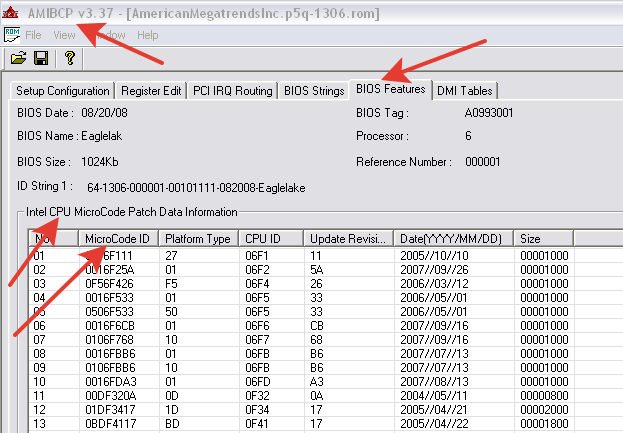
इंटेल कोर 2 डुओ प्रोसेसर की विशेषताएं (2 कोर - डुअल कोर)
|
इंटेल कोर 2 क्वाड प्रोसेसर की विशेषताएं (4 कोर - क्वाड कोर)
|
इंटेल कोर 2 क्वाड एक्सट्रीम प्रोसेसर की विशेषताएं (अनलॉक मल्टीप्लायर)
|
QX9775 भी है - यह एक 771 प्रोसेसर है और इसमें 771 सॉकेट (LGA771) है।
Intel Xeon LGA775 प्रोसेसर की विशेषताएं
|
प्रश्न - क्या मैं XEON 775 स्थापित कर सकता हूं और 771 सॉकेट से निपट नहीं सकता?
यह बहुत अच्छी तरह से काम नहीं करेगा:
- आपको एक संशोधित BIOS की आवश्यकता है (उपभोक्ता मदरबोर्ड पर डेटाबेस सर्वर प्रोसेसर के लिए समर्थन प्रदान नहीं करता है)
- अपेक्षाकृत कम XEON 775 प्रोसेसर का उत्पादन किया गया
- क्योंकि उनमें से कुछ हैं - इसलिए प्रोसेसर और BIOS दोनों को ढूंढना मुश्किल है
अनुभाग की सामग्री "अपने कंप्यूटर की गति कैसे बढ़ाएं - कठिन"
- सीपीयू कूलर (1980)
कूलर के मुख्य पैरामीटर.यहां हॉट प्रोसेसर के लिए एक क्लासिक विकल्प है - ज़ाल्मन सीएनपीएस7700-सीयू, लगभग 900 ग्राम। शुद्ध तांबा। ठंडा करने वाली प्लेटों का क्षेत्रफल 3,268 वर्ग सेमी, 3 पिन कनेक्टर। बेशक, समय के साथ तांबा काला पड़ जाएगा - लेकिन यह अभी भी सुंदर और प्रभावी है। अब, बेशक, इसका उत्पादन नहीं किया जाता है (सॉकेट केवल इंटेल:...)
- अपने कंप्यूटर की गति कैसे बढ़ाएं - कठिन (1412)
हम नए पीसी की गति नहीं बढ़ाएंगे। आइए हार्डवेयर से शुरू करें।हम विभिन्न ओवरक्लॉकिंग विकल्पों का उपयोग नहीं करेंगे, लेकिन कंप्यूटर को तेज़ बनाने के लिए मानक तरीकों का उपयोग करने का प्रयास करेंगे। सबसे पहले, आइए सभी इलेक्ट्रोलाइटिक कैपेसिटर पर बारीकी से नज़र डालें मदरबोर्ड, विशेष रूप से वे जो प्रक्रिया के करीब हैं। अगर पेट फूल रहा है तो मातृ...
- LGA775 (1253) पर XEON 771 कैसे स्थापित करें
हमारे पास स्टॉक में 775 सॉकेट हैं। मैं 775 सॉकेट में कुछ शक्तिशाली लगाना चाहूंगा; हम पुराने पेंटिम डी (और सेलेरॉन) पर विचार नहीं करेंगे। सॉकेट एलजीए 775(या सॉकेट टी) मदरबोर्ड में प्रोसेसर स्थापित करने के लिए एक सॉकेट है, जिसे इंटेल कॉर्पोरेशन द्वारा विकसित किया गया है, जिसे 2004 में जारी किया गया था। के साथ एक कनेक्टर का प्रतिनिधित्व करता है...
- पीसीआई-ई वीडियो कार्ड (1043)
पीसीआई एक्सप्रेस, या PCIe, या PCI-E - एक कंप्यूटर बस (हालाँकि यह भौतिक स्तर पर एक बस नहीं है, एक पॉइंट-टू-पॉइंट कनेक्शन होने के नाते), का उपयोग करते हुए सॉफ्टवेयर मॉडलपीसीआई बसें और सीरियल डेटा ट्रांसफर पर आधारित एक उच्च-प्रदर्शन भौतिक प्रोटोकॉल। भिन्न पीसीआई मानककिसने उपयोग किया...
- बिजली आपूर्ति (1029)
पीसी में बिजली की आपूर्ति सबसे महत्वपूर्ण तत्व है। खराब बिजली आपूर्ति. जब वह "मर जाएगा", तो वह अपने साथ एक अच्छा मदरबोर्ड और दोनों ले जाएगा अच्छा प्रोसेसरऔर एक अच्छा वीडियो कार्ड और अच्छा एसएसडी(सभी पीसी तत्वों को बिजली की आपूर्ति की जाती है)। इसलिए, उच्च गुणवत्ता वाला ब्लॉक खरीदना अनिवार्य है...
- डिस्क संचार प्रोटोकॉल (981)
सीखा? और यह वह है - " विनचेस्टर" :) आइए संक्षिप्ताक्षरों से शुरू करें। एचडीडी- हार्ड डिस्क ड्राइव - डेटा रिकॉर्ड करने के लिए एक डिस्क, उर्फ "हार्ड", उर्फ "हार्ड ड्राइव", उर्फ "स्क्रू"। अक्सर क्यों एचडीडी"विनचेस्टर" कहा जाता है? या संक्षेप में "पेंच"? आईबीएम 1973 में जारी किया गया एचडीडीमॉडल 3340, जिसने पहली बार डिस्क प्लैटर और को संयोजित किया...
- रैम (891)
हम DIMM मानक की मेमोरी पर विचार करेंगे, SIMM के बारे में भूल जाएं, यह पहले से ही काफी पुराना है SIMM (सिंगल इन-लाइन मेमोरी मॉड्यूल, सिंगल-साइडेड मेमोरी मॉड्यूल) - संपर्कों की एकल-पंक्ति व्यवस्था के साथ मेमोरी मॉड्यूल, व्यापक रूप से उपयोग किया जाता है। संगणक प्रणाली 1990 के दशक में DIMM (अंग्रेज़ी: Dual In-line...
- सीपीयू इंटेल (840)
सेंट्रल प्रोसेसिंग यूनिट कंप्यूटर में मुख्य "विचारक" है। संक्षिप्त नाम सीपीयू सेंट्रल प्रोसेसिंग यूनिट - सेंट्रल के लिए है प्रोसेसर डिवाइस. हम मुख्य रूप से Inel प्रोसेसर के बारे में बात करेंगे, वहाँ भी हैं एएमडी प्रोसेसर- लेकिन यह एक बड़ा अलग विषय है। प्रोसेसर मदरबोर्ड पर एक सॉकेट में स्थापित होता है...
- रियर वीडियो कार्ड कनेक्टर्स (756)
वीडियो कार्ड के आउटपुट में हमारे पास क्या है? डी-सबमिनिएचर, या डी-सब- विद्युत कनेक्टर्स का परिवार। इसे इसका नाम "D" अक्षर के रूप में इसके विशिष्ट आकार के कारण मिला, जो कनेक्ट करते समय कनेक्टर्स की सही स्थिति को स्पष्ट रूप से इंगित करता है। नाम का भाग अंग्रेजी है. सबमिनिएचर - "सबमिनिएचर", जब ये कनेक्टर पहली बार सामने आए तो यह उपयुक्त था। कनेक्टर का उपयोग कनेक्ट करने के लिए किया जाता है...
- एजीपी वीडियो कार्ड (734)
अगप(अंग्रेजी त्वरित ग्राफिक्स पोर्ट से, त्वरित ग्राफिक्स पोर्ट) - आइए सबसे शक्तिशाली वीडियो कार्ड स्थापित करें। लेकिन सबसे पहले, मूल बातें पोर्ट गति 1x - प्रति घड़ी चक्र 2x का स्थानांतरण - प्रति घड़ी चक्र 4x का 2 डेटा ब्लॉक का स्थानांतरण। - प्रति घड़ी चक्र में 4 डेटा ब्लॉक का स्थानांतरण - लगभग 1 GB/s8x - प्रति 8 डेटा ब्लॉक का स्थानांतरण...
- कंप्यूटर चालू नहीं होता (668)
और सबसे महत्वपूर्ण बात यह है कि सब कुछ इकट्ठा हो गया है, सब कुछ ठीक है - केवल पीसी 3-5 सेकंड के लिए चालू होता है और फिर बंद हो जाता है। लानत है। इसका मतलब क्या है? एक नियम के रूप में, यह तब होता है जब शॉर्ट सर्किट (या उच्च धारा से) से बिजली आपूर्ति सुरक्षा चालू हो जाती है। सबसे अधिक संभावना है, पीसी में कुछ तत्व क्षतिग्रस्त है। क्या करें? आइए कदम दर कदम आगे बढ़ें। 1. सब कुछ...
- सस्ते में गेमिंग कंप्यूटर कैसे बनाएं? (609)
प्रश्न के सूत्रीकरण से पता चलता है कि आप एक ऐसा कंप्यूटर चाहते हैं जिस पर आधुनिक खिलौने चलेंगे (अधिकतम के करीब ग्राफिक्स सेटिंग्स पर), लेकिन आधुनिक गेमिंग राक्षस के लिए कोई पैसा नहीं है, इसलिए हम आधुनिक सॉकेट और प्रोसेसर के बारे में भूल जाते हैं और सॉकेट 775.1 के बारे में याद रखें...।
- बुद्धिमान। - एचडीडी स्वास्थ्य (326)
बुद्धिमान। (अंग्रेजी स्व-निगरानी, विश्लेषण और रिपोर्टिंग प्रौद्योगिकी से - स्व-निगरानी, विश्लेषण और रिपोर्टिंग की तकनीक) - स्थिति मूल्यांकन प्रौद्योगिकी हार्ड ड्राइवअंतर्निहित स्व-निदान उपकरण, साथ ही इसकी विफलता के समय की भविष्यवाणी करने के लिए एक तंत्र, कॉम्पैक, सीगेट,...
- वीडियो कार्ड: डेटा प्राप्त करें (306)
वीडियो कार्ड चुनते समय अक्सर सवाल और विवाद उठते हैं - बोर्ड पर कितनी वीडियो मेमोरी होनी चाहिए? क्या 4 जीबी की वीडियो मेमोरी हमेशा 2 जीबी से बेहतर होती है? आप यह कैसे देख सकते हैं कि कोई गेम वास्तव में कितनी वीडियो मेमोरी का उपयोग कर रहा है? आमतौर पर, यह सब इस तथ्य पर निर्भर करता है कि अधिक बेहतर है। चलिए गणित से शुरू करते हैं। वीडियो कार्ड देना होगा...
- टीआरआईएम फ़ंक्शन (291)
काट-छांट करना(अंग्रेजी से ट्रिम - ट्रिम) - एक एटीए इंटरफ़ेस कमांड जो अनुमति देता है ऑपरेटिंग सिस्टमसूचित करें ठोस राज्य ड्राइवजिसके बारे में डेटा ब्लॉक अब शामिल नहीं हैं फाइल सिस्टमऔर इसे भौतिक रूप से हटाने के लिए ड्राइव द्वारा उपयोग किया जा सकता है। TRIM कमांड की शुरुआत के तुरंत बाद पेश किया गया था...
- थर्मल पेस्ट का चयन (216)
थर्मल पेस्ट का उपयोग प्रोसेसर से उच्च गुणवत्ता वाली गर्मी हटाने और इस गर्मी को पीसी के अंदर मुख्य रूप से रेडिएटर में स्थानांतरित करने के लिए किया जाता है: - केंद्रीय प्रसंस्करण इकाई (सीपीयू) और कूलर के बीच जीपीयू(जीपीयू) और एक वीडियो कार्ड रेडिएटर - एक विदेशी के रूप में - इसके साथ बिजली की आपूर्ति भी है...
यह चरण कई उपयोगकर्ताओं को डराता है, हालाँकि इसमें कुछ भी जटिल नहीं है।
निष्पक्षता के लिए, यह ध्यान देने योग्य है कि कुछ बोर्ड BIOS को संशोधित किए बिना Xeons के साथ काम कर सकते हैं, हालांकि, इस मामले में, कुछ निर्देश समर्थित नहीं हो सकते हैं (उदाहरण के लिए, SSE4.1), कोर तापमान या अन्य पैरामीटर निर्धारित नहीं किए जा सकते हैं। सही ढंग से.
ज़ीऑन को स्थापित करने से पहले एक नियमित प्रोसेसर के साथ फर्मवेयर किया जाता है।
क्रियाओं का एल्गोरिथ्म इस प्रकार है:
- सबसे पहले, आपको यह सुनिश्चित करना होगा कि मदरबोर्ड में Xeon प्रोसेसर है।
- लिंक का अनुसरण करें और अपने बोर्ड के लिए संशोधित BIOS डाउनलोड करें।
- हमें (उदाहरण के लिए, निर्माता की आधिकारिक वेबसाइट पर) निर्देश मिलते हैं बायोस अद्यतन. एक नियम के रूप में, डाउनलोड की गई फ़ाइल को USB फ्लैश ड्राइव पर लिखना, BIOS में जाना और अपडेट शुरू करना पर्याप्त है। यह ध्यान देने योग्य है कि कई मदरबोर्ड के लिए ऐसे सॉफ़्टवेयर हैं जो विंडोज़ से अपडेट कर सकते हैं। आप इसके बारे में आधिकारिक वेबसाइट पर भी पता कर सकते हैं।
- सफल ऑपरेशन के बाद, आप एक नया प्रोसेसर स्थापित करने के लिए आगे बढ़ सकते हैं।
एक नियम के रूप में, संशोधित BIOS वाले संग्रह में 3 फ़ोल्डर होते हैं: "ORIG", "771", "771SLIC"। मूल - मूल, असंशोधित BIOS। 771 - ज़ीऑन माइक्रोकोड के अतिरिक्त के साथ BIOS। 771 स्लिक - ज़ीऑन माइक्रोकोड और विंडोज़ सक्रियण इंजन के साथ।
गीगाबाइट बोर्ड के उदाहरण का उपयोग करके BIOS फर्मवेयर:
सॉकेट 775 पर मदरबोर्ड में इंस्टालेशन
सबसे पहले, आपको यह पता लगाना होगा कि आपको किस प्रकार का प्रोसेसर मिला है।
- कट और सोल्डर संपर्कों वाला प्रोसेसर। सबसे आम और सुविधाजनक विकल्प। किसी भी अतिरिक्त कार्रवाई की आवश्यकता नहीं है; यह किसी भी अन्य प्रोसेसर की तरह स्थापित है।
कट्स के साथ स्थापित प्रोसेसर

सफल स्थापना के बाद, BIOS को सही ढंग से पता लगाना चाहिए नया प्रोसेसर. यह एक अच्छा विचार होगा कि सेटिंग्स में जाकर जाँच लें कि वे सही हैं। बाद विंडोज़ लोड हो रहा हैकार्य प्रबंधक पर जाएं और कोर की संख्या जांचें। कभी-कभी, सिय्योन की ओर जाते समय डुअल कोर प्रोसेसर, कोर की संख्या दो के बराबर रह सकती है। इसलिए, यदि आपको 4 के बजाय 2 कोर दिखाई देते हैं, तो आपको निम्न कार्य करने की आवश्यकता है:
- स्टार्ट - रन पर क्लिक करें और "Msconfig" दर्ज करें
- "डाउनलोड" टैब पर जाएं, फिर "उन्नत विकल्प" पर जाएं
- "प्रोसेसर की संख्या" बॉक्स को अनचेक करें
- रीबूट
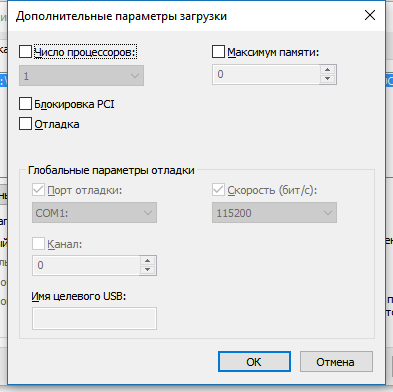
अब सिस्टम सभी 4 कोर देखेगा
बस इतना ही, इंस्टॉलेशन सफल रहा और आप आगे बढ़ सकते हैं।
स्थापना के बाद संभावित समस्याएँ
लोड करते समय, BIOS को अपडेट करने की आवश्यकता के बारे में एक संदेश दिखाई देता है, या एक असमर्थित प्रोसेसर (असमर्थित सीपीयू का पता चला) के बारे में एक संदेश दिखाई देता है।
एक नियम के रूप में, यदि आप F1 दबाते हैं, तो सिस्टम सफलतापूर्वक बूट हो जाता है। समस्या सबसे अधिक संभावना यही है. यदि सफल फर्मवेयर के बाद भी त्रुटि दिखाई देती है, लेकिन बाकी सब कुछ ठीक काम करता है, तो आप फ़ंक्शन को अक्षम करके इससे छुटकारा पा सकते हैं त्रुटि होने पर बूट रोकेंबायोस में.
Windows 8.1 या Windows 10 इंस्टॉल नहीं होगा
विंडोज़ कुछ अनुपलब्ध प्रोसेसर कार्यक्षमता (उदाहरण के लिए CompareExchange128) के बारे में शिकायत कर सकता है। त्रुटि तब प्रकट होती है जब:
- संशोधित BIOS फ़्लैश नहीं किया गया है
- स्थापित पुराना संस्करणबायोस
इसे ठीक करने के लिए, Xeon माइक्रोकोड के साथ बायोस के नवीनतम वर्तमान संस्करण को फ्लैश करें।
सिस्टम बूट नहीं होता है, यह "अपरिचित सीपीयू त्रुटि" जैसी त्रुटि देता है
- सुनिश्चित करें कि आपने अपने बोर्ड के लिए संशोधित BIOS फ्लैश कर लिया है
- बायोस सेटिंग्स को पूरी तरह से रीसेट करें
- यदि अन्य सभी विफल हो जाते हैं, तो किसी भिन्न BIOS संस्करण को फ़्लैश करने का प्रयास करें
विंडोज़ बूट पर क्रैश हो जाता है
सभी BIOS सेटिंग्स रीसेट करें, या उन्हें डिफ़ॉल्ट मान पर सेट करें। सुनिश्चित करें कि सही SATA ऑपरेटिंग मोड सेट है (आईडीई या एएचसीआई)। दुर्लभ मामलों में, आपको विंडोज़ को पुनः स्थापित करने की आवश्यकता हो सकती है।
कूलर लगातार अधिकतम गति से घूमता रहता है
यह कई कारणों से हो सकता है:
- संशोधित BIOS फ़्लैश नहीं किया गया है
- में बायोस सेटिंग्सकूलिंग मोड को बहुत आक्रामक तरीके से सेट किया गया है
- आपका सिस्टम Xeon को संभाल नहीं सकता
Xeon स्थापित करने के बाद, जब मैं कंप्यूटर चालू करता हूं तो एक काली स्क्रीन होती है और कुछ नहीं होता है
सबसे पहले, सुनिश्चित करें कि आप इसके लिए एक संशोधित BIOS का उपयोग कर रहे हैं।
दूसरे, जांचें कि प्रोसेसर सॉकेट में सही तरीके से स्थापित है या नहीं। शायद प्लास्टिक की चाबियाँ पूरी तरह से कटी हुई नहीं हैं और इससे संपर्क में बाधा आती है। यदि संभव हो, तो दूसरे बोर्ड पर संचालन की जाँच करें।
अंत में, सुनिश्चित करें कि अन्य सभी घटक सही ढंग से जुड़े हुए हैं। अन्य समस्याओं से बचने के लिए पुराने प्रोसेसर से कार्यक्षमता की जाँच करें।
सामान्य प्रश्नबुनियादी:
- Q1:मेरा बोर्ड इस पृष्ठ पर सूचीबद्ध नहीं है, क्या यह समर्थित भी है?
ए1: Intel P965/G965, G3x/P3x, G4x/P4x चिपसेट के साथ-साथ nForce 6xx/7xx चिपसेट पर आधारित लगभग सभी मदरबोर्ड कुछ आरक्षणों के साथ समर्थित हैं। आप अपना बोर्ड ढूंढ सकते हैं. - Q2:मेरा बोर्ड उपरोक्त लिंक में है, लेकिन यह नीचे दी गई सूची में नहीं है, मुझे BIOS कहाँ से मिल सकता है?
ए2:समीक्षा करें, पृष्ठ पर Ctrl+F का उपयोग करके अपने बोर्ड को खोजने की अनुशंसा की जाती है। - Q3:मेरा बोर्ड भी वहां नहीं है. क्या करें?
ए3:यदि आपका बोर्ड OEM/दुर्लभ/आदि है तो इस पोस्ट की टिप्पणियों में BIOS के बारे में पूछें। मूल BIOS के लिए एक लिंक प्रदान करें, बोर्ड मॉडल और BIOS संस्करण इंगित करें। आप या के लिए जीआईएसबी निर्देशों का उपयोग करके स्वयं भी मॉड बना सकते हैं। - Q4:मेरे पास अभी भी प्रश्न हैं, मैं उन्हें कहां पूछ सकता हूं?
ए4:यह कोई मंच नहीं है. यहां शून्य ट्रैफ़िक है; आपको उन प्रश्नों पर किसी प्रतिक्रिया की अपेक्षा नहीं करनी चाहिए जो सीधे तौर पर मॉड अनुरोधों से संबंधित नहीं हैं। यदि आपका सिस्टम स्थिर नहीं है, आप नहीं जानते कि BIOS को कैसे फ्लैश किया जाए, आप नहीं जानते कि कौन सा प्रोसेसर चुनना है, आप नहीं जानते कि सिस्टम को कैसे ओवरक्लॉक किया जाए, या आपके पास अन्य प्रश्न हैं जो सीधे संशोधन से संबंधित नहीं हैं अनुरोध करें, उनसे पूछें। - Q5:मेरे पास इंटेल 945/946/955/975 चिपसेट पर आधारित एक बोर्ड है, संभावनाएं क्या हैं?
ए5:सबसे पहले आपको यह समझने की जरूरत है कि क्या बोर्ड प्रोसेसर के साथ काम कर सकता है कोर पीढ़ी, फिर क्या यह 45nm प्रोसेसर को सपोर्ट करता है और फिर क्या यह 1333MHz बस को सपोर्ट करता है। इन प्रश्नों के उत्तर के आधार पर, X5260 तक का प्रोसेसर (केवल डुअल-कोर!) 945-आधारित बोर्ड पर स्थापित किया जा सकता है, और एक क्वाड-कोर प्रोसेसर 946/955/975-आधारित बोर्ड पर स्थापित किया जा सकता है, लेकिन अपने आप को 1066 मेगाहर्ट्ज की बस आवृत्ति वाले प्रोसेसर तक सीमित रखना बेहतर है। 1333 मेगाहर्ट्ज बस में स्थिरता की समस्या हो सकती है। - Q6:मेरे पास इंटेल X38/X48/Q3x/Q4x चिपसेट पर आधारित एक बोर्ड है, संभावनाएं क्या हैं?
ए6:आपका बोर्ड Xeon UP (एकल प्रोसेसर विकल्प) के साथ काम करेगा, जैसे Xeon X3363 या X3370। Q35 चिपसेट पर आधारित कुछ Asus बोर्ड Xeon DP (डुअल-प्रोसेसर सिस्टम के लिए E5xxx/X5xxx) के साथ भी काम करते हैं, लेकिन यह एक अपवाद है। आपके बोर्ड के लिए एक मॉड सूची में सबसे नीचे हो सकता है। - Q7:मेरे पास इंटेल 915पी चिपसेट या 945पी पर आधारित एक बोर्ड है लेकिन कोर 2 डुओ के समर्थन के बिना, क्या संभावनाएं हैं?
ए7:सबसे अधिक संभावना है कि कुछ भी काम नहीं करेगा। आपकी छत Xeon W5080 है, लेकिन यह अधिक गर्म है (हाँ, यह संभव है) और पेंटियम D945 से अधिक तेज़ नहीं है। - Q8:संग्रह में तीन फ़ोल्डर हैं, ORIG, 771, 771SLIC। यह क्या है?
ए8: ORIG निर्माता की वेबसाइट से मूल छवि है, इसे पहले फ्लैश करने और इसके साथ सिस्टम स्थिरता की जांच करने की अनुशंसा की जाती है। 771-- मूल छविजोड़े/प्रतिस्थापित माइक्रोकोड के साथ। 771SLIC - 771 + SLIC ASUS के समान। - Q9:एसएलआईसी क्या है?
ए9: SLIC क्या है मोटे तौर पर लिखा है. अधिकांश नवीनतम मॉड में SLIC विकल्प नहीं होता है। एसएलआईसी संशोधन के अनुरोधों को नजरअंदाज कर दिया जाता है। - Q10:कुछ मॉड के आगे कोष्ठक में कुछ भी नहीं दर्शाया गया है, अन्य के साथ संस्करण दर्शाया गया है, अन्य के साथ कुछ और, क्या इसका कोई मतलब है?
ए10:यदि मॉड के आगे कुछ भी इंगित नहीं किया गया है, तो यह पहले मॉड में से एक है और इसमें केवल 45 एनएम क्वाडकोर ज़ीऑन के लिए माइक्रोकोड जोड़े गए हैं। आप आमतौर पर फ़ाइल नाम से BIOS संस्करण का पता लगा सकते हैं, यदि संभव हो तो मैं इसे मूल छोड़ देता हूं।
यदि केवल निर्दिष्ट किया गया है BIOS संस्करण- आमतौर पर इसका मतलब एक ही है - केवल 45nm QuadCore Xeon के लिए समर्थन जोड़ा गया है।
यदि कोष्ठक में यह दर्शाया गया है कि केवल 65/45एनएम कोर/ज़ीऑन के लिए माइक्रोकोड हैं, तो इसका मतलब है कि केवल ये प्रोसेसर समर्थित हैं और माइक्रोकोड संस्करण नवीनतम है। पेंटियम समर्थन 4, समान पीढ़ियों के पेंटियम डी और सेलेरॉन को हटा दिया गया है। पेंटियम ई और सेलेरॉन ई समर्थित हैं!
मुझे लगता है कि एसएलआईसी की उपस्थिति या अनुपस्थिति और अन्य विशेष मामलों पर टिप्पणियों की आवश्यकता नहीं है।
महत्वपूर्ण! CompareExchange128 निर्देश 2010 से केवल माइक्रोकोड में लागू किया गया है। बिना संशोधन के या पुराने माइक्रोकोड और Xeon के साथ BIOS पर Windows 8.1/10 स्थापित करना काम नहीं करेगा। - प्रश्न11:मैंने तीन दिन पहले एक मॉड बनाने के लिए कहा था, लेकिन मेरा संदेश दिखाई नहीं दिया, फिर मैंने तीन और टिप्पणियाँ लिखीं, और फिर परसों पांच और कल तीन और आज मैं 10वां लिख रहा हूं, लेकिन वे अभी भी दिखाई नहीं दे रहे हैं और मॉड अभी भी नहीं है, मुझे क्या करना चाहिए?
ए11:मैं यह सुझाव नहीं दे रहा हूं कि आप खुद को किसी दीवार से टकराकर मार डालें, लेकिन इसका उत्तर इसी क्षेत्र में कहीं है। टिप्पणी को या तो संशोधन पूरा होने के बाद अनुमोदित किया जाता है, या यदि मुझे कोई प्रमुख प्रश्न पूछने की आवश्यकता है, उदाहरण के लिए, बोर्ड मॉडल, संशोधन को स्पष्ट करने के लिए, या आंशिक संशोधन की संभावना के बारे में सूचित करने के लिए या नहीं। एक ही प्रश्न को दस बार न लिखें - यह और भी तेज़ नहीं होगा। मैं एक जीवित व्यक्ति हूं और अपनी गति से काम करता हूं। स्व-संशोधन के लिए निर्देशों के लिंक प्रश्न 3 के उत्तर में दिए गए हैं। मॉड की एक वैकल्पिक (और अधिक संपूर्ण!) सूची दूसरे के उत्तर में है। - प्रश्न12:क्या आप मॉड की गुणवत्ता के लिए कोई व्यक्तिगत ज़िम्मेदारी लेते हैं? क्या आप उनके प्रदर्शन की गारंटी देते हैं? क्या आप बोर्डों पर मॉड की जाँच कर रहे हैं?
ए12:नहीं। इन (और किसी भी अन्य) मॉड का उपयोग आपके अपने जोखिम और जोखिम पर किया जाता है। - प्रश्न13:मेरे पास एक XXX ब्रांड बोर्ड है, और आपके पास YYY के बारे में एक विषय है, मुझे मॉड के लिए कहां पूछना/देखना चाहिए?
ए13:पर इस पलमैं निर्माताओं का "समर्थन" करता हूँ। दूसरे प्रश्न के लिंक का सेट थोड़ा अलग है। यदि आपको अपना निर्माता नहीं मिला है, तो किसी भी विषय पर एक प्रश्न पूछें। - प्रश्न14:बोर्ड को संशोधित किया गया है, प्रोसेसर स्थापित किया गया है, लेकिन सिस्टम बहुत धीमा है। विंडोज़ को बूट होने में 10 मिनट लग सकते हैं। यह ठीक है?
ए14:में अक्षम करें BIOS पैरामीटर C1E/C-स्टेप/EIST या समान (मदरबोर्ड के ब्रांड के आधार पर नाम भिन्न हो सकता है) - प्रश्न 15:मैंने पूरा FAQ पढ़ा, लेकिन मुझे अभी भी समझ नहीं आया कि कौन सा प्रोसेसर चुनूँ!
ए15:फिर - पच्चीस!- Xeon X5482-X5492 (QX9750-QX9770 को 775 प्लेटफ़ॉर्म पर एक एनालॉग माना जा सकता है) - यदि आपके पास FSB 1600 के समर्थन के साथ एक टॉप-एंड बोर्ड है और ओवरक्लॉकिंग विशेष रूप से नियोजित नहीं है (प्रत्येक बोर्ड 400 से अधिक की बस नहीं देगा) )
- Xeon E5430-X5470 (775 प्लेटफ़ॉर्म पर एक एनालॉग को Q9450-QX9650 माना जा सकता है) - यदि आपके पास FSB 1333 सपोर्ट वाला मिड-रेंज या टॉप-एंड बोर्ड है और बस ओवरक्लॉकिंग की आवश्यकता नहीं है, लेकिन इसकी आवश्यकता हो सकती है
- Xeon X3353-X3363 (Q9450 को 775 प्लेटफ़ॉर्म पर एक एनालॉग माना जा सकता है) - यदि आपके पास Q या X श्रृंखला चिपसेट पर बोर्ड है
- Xeon X3360-X3370* (Q9450-Q9650 को 775 प्लेटफॉर्म पर एक एनालॉग माना जा सकता है) - यदि आपके पास Q या
- Xeon X3220-X3230* (775 प्लेटफ़ॉर्म पर एक एनालॉग को Q6600-Q6700 माना जा सकता है) - यदि आपके पास एक बोर्ड है जो FSB 1066 का समर्थन करता है और बिजली की आपूर्ति 100W संभाल सकती है, या यदि आपके पास Intel का बोर्ड है
- Xeon L5420-L5430 (775 प्लेटफॉर्म पर कोई सीधा एनालॉग नहीं है) - अगर अचानक सब कुछ दूसरे बिंदु जैसा है, लेकिन आप कम टीडीपी चाहते हैं
- Xeon संशोधन 45nm C0 - यदि आपके पास इंटेल का बोर्ड है (यहां देखें)
- Xeon संशोधन 45nm E0 - अन्य सभी मामलों में।
- मैं "कम" आवृत्ति और गुणक के कारण X3323 प्रोसेसर की अनुशंसा नहीं करूंगा।
- मैं "कम" आवृत्ति और व्यावहारिक रूप से नहीं होने के कारण X5462, X5472 प्रोसेसर की अनुशंसा नहीं करूंगा संभव ओवरक्लॉकिंगबस पर।
- प्रमुख संगतता समस्याओं के कारण मैं L5405, L5408, L5410 प्रोसेसर की अनुशंसा नहीं करूंगा
- मैं इस तथ्य के कारण E53xx प्रोसेसर की अनुशंसा नहीं करूंगा कि 1066 बस की आवृत्तियां इतनी ही हैं, लेकिन अन्य मामलों में E54xx बेहतर है
- प्रमुख संगतता समस्याओं के कारण मैं अभी भी 1600 बस वाले प्रोसेसर की अनुशंसा नहीं करूंगा।
* - इन प्रोसेसर में s775 संस्करण है, आपको कुछ भी देखने या दोबारा चिपकाने की ज़रूरत नहीं है।
- प्रश्न 16:बोर्ड को संशोधित किया गया है, प्रोसेसर स्थापित किया गया है, लेकिन बाकी तापमान 20 (या 50) डिग्री है। यह ठीक है?
ए16:हां और ना। विभिन्न कार्यक्रमों में तापमान सेंसर हमें क्या दिखाते हैं इसका विस्तार से वर्णन किया गया है (बहुत सारे अंग्रेजी अक्षर)। यदि तापमान सामान्य रूप से BIOS में प्रदर्शित होता है, लेकिन निगरानी कार्यक्रमों में यह बहुत अधिक है, तो आपको बस मौजूदा प्रोसेसर के लिए सही TJMAX सेट करने की आवश्यकता है:- X5492, X5482, X5472, X5470, X5460, X5450 श्रृंखला - 85 डिग्री सेल्सियस
- E5472, E5462, E5450/40/30/20/10/05 श्रृंखला - 85 डिग्री सेल्सियस
- एल5408 श्रृंखला - 95 डिग्री सेल्सियस
- L5430, L5420, L5410 श्रृंखला - 70 डिग्री सेल्सियस
यदि संशोधित BIOS में भी तापमान सही ढंग से प्रदर्शित नहीं होता है, तो समस्या सरल तरीकों सेहल नहीं किया गया।
- प्रश्न17:इन प्रोसेसर के लिए कौन सा वीडियो कार्ड उपयुक्त है.
ए17:व्यक्तिपरक रूप से, एनवीडिया कार्ड GTX760 से GTX1060 तक और AMD से एनालॉग्स, जाहिर तौर पर RX480 तक। यह निश्चित रूप से प्रोसेसर से टकराएगा नहीं। - प्रश्न18:वर्चुअलाइजेशन के साथ चीजें कैसी चल रही हैं?
ए18: P3x/P4x चिपसेट के साथ युग्मित कोर 2 क्वाड के समान: VT-d - नहीं, VT-x - हाँ, NXBit - हाँ। वे। VMware ESXi प्रारंभ हो जाएगा, लेकिन PCI डिवाइस फ़ॉरवर्डिंग काम नहीं करेगा। Q3x/Q4x और X3370 संयोजन थोड़ा अधिक अनुमति दे सकते हैं... - प्रश्न19: Xeon और एक संशोधित BIOS स्थापित करने के बाद, मेरा पहले से स्थिर सिस्टम क्रैश होने लगा। बीएसओडी, रीबूट, फ्रीज... दोषपूर्ण प्रोसेसर?
ए19:सबसे अधिक संभावना नहीं. एक मेमोरी मॉड्यूल छोड़ दें जो DDR2-800 या DDR3-1333 की आवृत्ति को बनाए रखने की गारंटी देता है, कूलिंग इंस्टॉलेशन की गुणवत्ता की जांच करता है, आदि। खैर, सामान्य तौर पर, FAQ में चौथे प्रश्न पर वापस आएं। - प्रश्न20:मैंने एक संशोधित BIOS के साथ मदरबोर्ड में एक ऊर्जा-कुशल L5408 प्रोसेसर (या कोई अन्य) स्थापित किया, लेकिन पोस्ट स्क्रीन के बाद बाईं ओर सफेद कर्सर झपकाता है शीर्ष कोनाऔर OS लोड नहीं होता, मुझे क्या करना चाहिए?
ए20:दुर्भाग्य से, इस प्रश्न का अभी तक कोई उत्तर नहीं है। सबसे अधिक संभावना है, तथ्य यह है कि मदरबोर्ड इतनी छोटी वीआईडी उत्पन्न नहीं कर सकता है, जो आवश्यक है यह प्रोसेसरऔर उससे वह बचाव में चला जाता है। आमतौर पर, ऐसे सिस्टम किसी तरह माइक्रोकोड के बिना ही काम करते हैं, लेकिन आपको इसके परिणामों को समझने की जरूरत है। अगला प्रश्न देखें. - प्रश्न21:मैंने प्रोसेसर को मूल BIOS के साथ मदरबोर्ड में स्थापित किया है और सब कुछ अच्छी तरह से काम करता है। क्या वास्तव में एक मॉड की आवश्यकता है?
ए21:इसके बारे में मैं जो कुछ भी सोचता हूं उसका वर्णन किया गया है। लेकिन संक्षेप में, आपके पावर सेवर शायद काम नहीं कर रहे हैं, कोई SSE4.1 और CompareExchange128 निर्देश स्लेव नहीं हैं, प्रोसेसर तापमान सही ढंग से प्रदर्शित नहीं होता है, इत्यादि। चुनाव बेशक आपका है, लेकिन IMHO आपको एक मॉड की जरूरत है।
- मॉड की उपलब्धता और गुणवत्ता की परवाह किए बिना, P5K श्रृंखला बोर्ड आमतौर पर तापमान 15 डिग्री अधिक दिखाते हैं।
- आसुस (2302)
- आसुस (2406)
- आसुस (2301)
- ASUS (2105, माइक्रोकोड केवल 65/45nm कोर/ज़ीऑन के लिए उपलब्ध)
- आसुस (1102)
- आसुस (2102)
- आसुस (0701)
- आसुस (2209)
- ASUS (2103, माइक्रोकोड केवल 65/45nm कोर/ज़ीऑन के लिए उपलब्ध)
- आसुस (0301)
- ASUS (0602, माइक्रोकोड केवल 65/45nm कोर/ज़ीऑन के लिए उपलब्ध)
- आसुस (2204)
- ASUS (1005, सभी 65/45nm ज़ीऑन के लिए माइक्रोकोड जोड़े गए)
- ASUS (0801, माइक्रोकोड केवल 65/45nm कोर/ज़ीऑन के लिए उपलब्ध)
- आसुस (1703)
- ASUS (2203, माइक्रोकोड केवल 65/45nm कोर/ज़ीऑन के लिए उपलब्ध)
- ASUS (2101, माइक्रोकोड केवल 65/45nm कोर/ज़ीऑन के लिए उपलब्ध)
- ASUS (0901, माइक्रोकोड केवल 65/45nm कोर/ज़ीऑन के लिए उपलब्ध)
- ASUS (1004, माइक्रोकोड केवल 65/45nm कोर/ज़ीऑन के लिए उपलब्ध)
- आसुस (0408)
- आसुस (0615)
- आसुस (0511)
- ASUS (0405, माइक्रोकोड केवल 65/45nm कोर/ज़ीऑन के लिए उपलब्ध)
- ASUS (0406, माइक्रोकोड केवल 65/45nm कोर/ज़ीऑन के लिए उपलब्ध)
- आसुस (0405)
- आसुस (0710)
- ASUS (0502, माइक्रोकोड केवल 65/45nm कोर/ज़ीऑन के लिए उपलब्ध)
- ASUS (0601, माइक्रोकोड केवल 65/45nm कोर/ज़ीऑन के लिए उपलब्ध)
- ASUS (0416, माइक्रोकोड केवल 65/45nm कोर/ज़ीऑन के लिए उपलब्ध)
- ASUS (0702, माइक्रोकोड केवल 65/45nm कोर/ज़ीऑन के लिए उपलब्ध)
- आसुस (0406)
- ASUS (0504, सभी 65/45nm ज़ीऑन के लिए माइक्रोकोड जोड़े गए)
- ASUS (0501, सभी 65/45nm ज़ीऑन के लिए माइक्रोकोड जोड़े गए)
- आसुस (0603)
- ASUS (0311, माइक्रोकोड केवल 65/45nm कोर/ज़ीऑन के लिए उपलब्ध)
- ASUS (0606, माइक्रोकोड केवल 65/45nm कोर/ज़ीऑन के लिए उपलब्ध)
- आसुस (0306, OEM, केवल 65/45एनएम कोर/ज़ीऑन के लिए माइक्रोकोड हैं, कोई एसएलआईसी नहीं)
- ASUS (0505, केवल 65/45nm कोर/ज़ीऑन के लिए माइक्रोकोड हैं, कोई SLIC नहीं)
- ASUS (0503, सभी 65/45nm ज़ीऑन के लिए माइक्रोकोड जोड़े गए)
- ASUS (0502, सभी 65/45nm ज़ीऑन के लिए माइक्रोकोड जोड़े गए)
- आसुस (1001)
- आसुस (0604)
- ASUS (0604, माइक्रोकोड केवल 65/45nm कोर/ज़ीऑन के लिए उपलब्ध)
- ASUS (0403, माइक्रोकोड केवल 65/45nm कोर/ज़ीऑन के लिए उपलब्ध)
- ASUS (0303, माइक्रोकोड केवल 65/45nm कोर/ज़ीऑन के लिए उपलब्ध)
- ASUS (0503, पुराने माइक्रोकोड काटे गए)
- ASUS (0501, माइक्रोकोड केवल 65/45nm कोर/ज़ीऑन के लिए उपलब्ध)
- ASUS (1101, माइक्रोकोड केवल 65/45nm कोर/ज़ीऑन के लिए उपलब्ध)
- ASUS (0404, माइक्रोकोड केवल 65/45nm कोर/ज़ीऑन के लिए उपलब्ध)
- ASUS (0505, माइक्रोकोड केवल 65/45nm कोर/ज़ीऑन के लिए उपलब्ध)
- Asus
नमस्ते। लगभग एक साल बीत चुका है जब मैंने अपने कंप्यूटर पर मदरबोर्ड पर एक अप्रचलित सॉकेट के साथ एलजीए 775 सर्वर क्वाड-कोर स्थापित किया था इंटेल प्रोसेसर Xeon E5450 के साथ घड़ी की आवृत्ति 3.0 गीगाहर्ट्ज़ और 12 एमबी एल2 कैश। इसके बारे में तुरंत एक समीक्षा लिखने की इच्छा थी, लेकिन किसी तरह का निर्णय लेने के लिए इसका पूरी तरह से परीक्षण करना आवश्यक था। अब मैं यह कर सकता हूं, लेकिन आइए इसे क्रम में लें। आइए विशेषताओं पर गौर करें।
मदरबोर्ड के साथ Xeon 5450 की अनुकूलता
मैंने वेबसाइट पर अपने मदरबोर्ड के साथ अनुकूलता की जाँच की। वैसे, मेरे पास है अति वीडियो कार्ड Radeon HD 4670 और बोर्ड आसुस P5QL SE P43 चिपसेट के साथ. आप शायद कह सकते हैं कि यह पुराना है, लेकिन यह अधिकांश कार्यों के लिए काफी उपयुक्त है। यह उस सूची में नहीं है, लेकिन मैंने ओवरक्लॉकर मंचों पर पढ़ा है कि E5450 को देशी की तरह इस पर फिट होना चाहिए। यह केवल वांछनीय है कि प्रोसेसर रिवीजन (स्टेपिंग) E0 हो। लेकिन Aliexpress के विक्रेता ने गलती की और मुझे C0 भेज दिया। परिणामस्वरूप, स्थापना के तुरंत बाद समस्याएँ शुरू हो गईं।

E5450 के लिए शीतलक
मैंने बहुत सुना है कि एक मानक कूलर Xeon E5450 को ठंडा करने के लिए उपयुक्त नहीं है, यह बहुत गर्म हो जाता है, खासकर खेलों में; लेकिन मैं लंबे समय से नहीं खेल रहा था और मुझे प्रोसेसर को ओवरक्लॉक करने में विशेष रुचि नहीं थी, इसलिए मैंने पुराने प्रोसेसर से कूलिंग छोड़ने का फैसला किया। प्रोसेसर स्थापित करने से पहले, आपको BIOS फर्मवेयर को एक संशोधित फर्मवेयर में अपडेट करना होगा, अन्यथा यह काम नहीं करेगा। मैंने इसे सहेजा है और आप इसे सीधे लिंक के माध्यम से डाउनलोड कर सकते हैं।
Intel Xeon E5450 प्रारंभ नहीं होगा
पहले लॉन्च के तुरंत बाद समस्याएं शुरू हो गईं। विंडोज़ ने बूट करने से इनकार कर दिया और मुझे दिखाया। पहले तो बड़ी निराशा हुई कि मैं पूरे एक महीने से इस मनहूस E5450 का इंतज़ार कर रहा था, लेकिन यह काम नहीं कर रहा था। लानत है। BIOS ने इसका बिल्कुल सही पता लगाया। तो ये थी इसकी सेटिंग्स की बात.
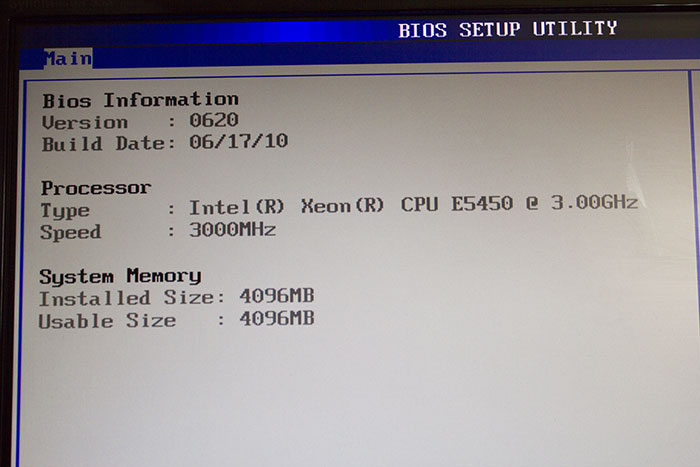
मैंने पुराना पत्थर वापस रख दिया, ऑनलाइन चला गया और सक्रिय रूप से गूगल पर खोजना शुरू कर दिया कि E5450 क्यों प्रारंभ नहीं हो रहा है। इसका कारण सटीक रूप से BIOS में है। एक मान को बदलने की आवश्यकता है
मुझे याद नहीं कि वास्तव में कौन सा और सब कुछ काम कर गया। ड्राइवर स्वचालित रूप से स्थापित हो गए, डफ के साथ कंप्यूटर के चारों ओर नृत्य करने की कोई आवश्यकता नहीं थी। यह आज भी काम करता है. फोटोशॉप में फोटो प्रोसेसिंग, प्रीमियर में वीडियो एडिटिंग जैसे कार्यों से निपटता है। रेंडर करते समय, कभी-कभी सीपीयू लोड 100% तक पहुंच जाता है, लेकिन यह इसके लिए बिल्कुल सामान्य है। पिछले बूढ़े आदमी की तुलना में समग्र प्रदर्शन में बहुत उल्लेखनीय वृद्धि हुई है।
लेकिन एक नई समस्या सामने आई है: कंप्यूटर बंद होने के बजाय रीबूट हो जाता है।
चाहे मैंने कुछ भी किया, परिणाम शून्य रहा। मैं अभी भी इस बग पर काबू नहीं पा सका हूं। यदि आप उपाय जानते हैं तो बताएं कि किस दिशा में खुदाई करनी है।
कीमत E5450. मैं कहां खरीद सकता हूं
ठीक वैसे ही, जैसे मैंने इसे Aliexpress पर खरीदा था और उस समय इसकी कीमत $23.99 थी। अब इसकी कीमत 1276 रूबल है।
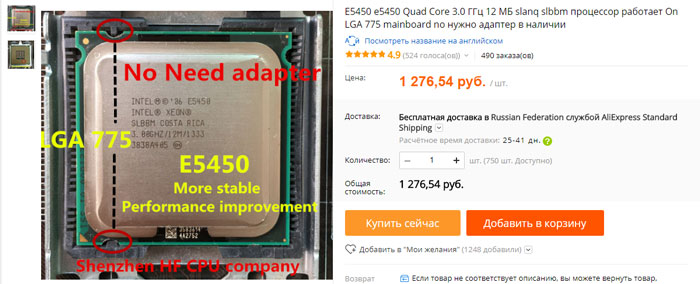
आप एविटो पर खोज सकते हैं, लेकिन व्यक्तिगत रूप से मुझे संदेह है कि आपको यह वहां सस्ते में मिलेगा। हालाँकि आप थोड़ा अधिक भुगतान कर सकते हैं और सामान बहुत तेजी से प्राप्त कर सकते हैं। या इसे अली पर बहुत सस्ते में पाएं। उदाहरण के लिए, अब अच्छी छूट है और सस्ते में खरीदना बहुत आसान है, केवल 897 रूबल। वहाँ है सस्ता प्रोसेसरज़ीऑन E5450।

मुझे आशा है कि आप मेरे लेखन का सामना करने में सक्षम थे। अंत में, मैं उसी विषय पर एक वीडियो देखने का सुझाव देता हूं।
यूएस$65.99
मेरा कंप्यूटर लगभग 8 वर्ष पुराना है. हां, यह पहले से ही पुराना है, लेकिन चूंकि मैं व्यावहारिक रूप से गेम नहीं खेलता, इसलिए अब तक यह अपने कर्तव्यों का अच्छी तरह से सामना करता है। हालाँकि, गेम में यह अभी भी काफी अच्छा है, जहाँ वीडियो कार्ड बहुत ध्यान रखता है।
कंप्यूटर को एक बहुत ही सफल मदरबोर्ड पर असेंबल किया गया है गीगाबाइट बोर्डजीए-पी35-डीएस3एल। इसमें डुअल-चैनल मोड, सिस्टम में 8GB रैम है एसएसडी ड्राइव 256GB और एक क्वाड-कोर इंटेल कोर क्वाड Q8300 प्रोसेसर। बोर्ड सफल क्यों है? 2 ऑउंस तांबे के कंडक्टर, कम ईएसआर ठोस कैपेसिटर, अच्छे Fe चोक और अन्य घटक। मैं इस बोर्ड पर बिना किसी समस्या के मैक ओएस 10.8 और 10.9 स्थापित करने और डीएसडीटी लोड करने में सक्षम था, जिससे सभी परिधीय केवल कई केक्स्ट लोड करके काम करते थे। मेरे लिए व्यक्तिगत रूप से, यह एक संकेतक है। खैर, ठीक है, मैं मुख्य विषय से भटक गया हूं, चलिए जारी रखते हैं।
पहले, कई साल पहले, मैंने अपने कंप्यूटरों को लगातार अपग्रेड किया: मेमोरी जोड़ी, प्रोसेसर को तेज़ वाले में बदला, और हार्ड ड्राइव को तेज़ और बड़े वाले में बदला। अब अपग्रेड से हालात और भी खराब हो गए हैं। नए प्रोसेसर नए सॉकेट, विभिन्न प्रकार की मेमोरी और विभिन्न स्लॉट के लिए जारी किए जाते हैं। यदि हमें प्रदर्शन में थोड़ी सी भी वृद्धि की आवश्यकता होती है, तो निर्माता हमें पूरे कंप्यूटर को बदलने के लिए मजबूर करने की पूरी कोशिश करते हैं। कम से कम आपको मदरबोर्ड, प्रोसेसर आदि बदलना होगा टक्कर मारना, और यह एक नए कंप्यूटर की कीमत का 80% है। स्पेयर पार्ट्स का उपयोग करके अपग्रेड करना पहले से ही लाभहीन होता जा रहा है। पुरानी DDR2 मेमोरी बहुत महंगी है (विशेषकर 4GB DIMM, वे अविश्वसनीय रूप से दुर्लभ और महंगी हैं)। LGA775 सॉकेट के लिए Q8300 से अधिक प्रदर्शन वाले कुछ प्रोसेसर हैं, और उनकी कीमत बिल्कुल भी प्रदर्शन में अंतर के अनुरूप नहीं है जो वे प्रदान कर सकते हैं। संक्षेप में, मैंने पहले ही स्वीकार कर लिया है कि यह कंप्यूटर तब तक वैसे ही काम करेगा जब तक कि यह किए जा रहे कार्य का सामना नहीं कर पाता और मैं इसे एक अधिक उत्पादक कंप्यूटर से बदल दूंगा।
और अचानक मुझे जानकारी मिली कि लोगों ने सॉकेट 775 पर इंस्टॉल करना सीख लिया है सर्वर प्रोसेसरसॉकेट 771 के लिए Xeon। इसके अलावा, ऐसा करना इतना मुश्किल नहीं है, बस मदरबोर्ड सॉकेट पर गाइड कुंजियों को काट दें और प्रोसेसर पर 2 संपर्कों को स्वैप करें, और कुछ सिगरेट पैक से फ़ॉइल के साथ ऐसा करने में कामयाब रहे। और उद्यमी चीनी ने LGA775 पर LGA771 प्रोसेसर स्थापित करने के लिए एडाप्टर का उत्पादन पहले ही शुरू कर दिया है। यह पहले से ही दिलचस्प था. XEON पहले से ही एक वास्तविक कदम है।
मैंने अलीएक्सप्रेस पर प्रोसेसर और एडॉप्टर खरीदने का फैसला किया, वहां अभी भी किसी प्रकार की खरीदार सुरक्षा है। चूंकि मेरे पास एक अच्छा प्रोसेसर हुआ करता था, इसलिए ज़ीऑन लेना निचले वाले की तुलना में काफी संकीर्ण है मूल्य सीमामैं नहीं चाहता था, हो सकता है कि मुझे उत्पादकता में वास्तविक वृद्धि न दिखे, फिर यह सब उपद्रव शुरू करने का क्या मतलब है? प्रोसेसर ने उनमें से अधिकतम को लेने का निर्णय लिया जिन्हें मेरा मदरबोर्ड समर्थन कर सकता है।
मेरी पसंद Intel® Xeon® प्रोसेसर X5470 थी। अभी दो या तीन साल पहले इसकी कीमत लगभग पंद्रह सौ डॉलर थी। यहाँ इसकी विशेषताएं हैं:
Intel® Xeon® प्रोसेसर X5470
(12एम कैश, 3.33 गीगाहर्ट्ज़, 1333 मेगाहर्ट्ज एफएसबी)
विशेष विवरण
|
मूल डेटा |
||
| स्थिति | जीवन का अंत | |
| जारी करने की तिथि | Q3'08 | |
| विलंब अपेक्षित | Q4'2010 | |
| प्रोसेसर नंबर | X5470 | |
| कोर की संख्या | 4 | |
| घड़ी की आवृत्ति | 3.33 गीगाहर्ट्ज़ | |
| लेवल 2 कैश | 12 एमबी | |
| सिस्टम बस आवृत्ति | 1333 मेगाहर्ट्ज | |
| सिस्टम बस समता | हाँ | |
| कमांड सेट | 64-बिट | |
| एंबेडेड सिस्टम के लिए उपलब्ध विकल्प | नहीं | |
| लिथोग्राफी | 45 एनएम | |
| अधिकतम. कैल्क. शक्ति | 120 डब्ल्यू | |
| वीआईडी वोल्टेज रेंज | 0.850V-1.3500V | |
| खरीदारों के लिए अनुशंसित मूल्य | बॉक्स: $1467.00 | |
| तकनीकी विवरण | ||
|
उन्नत तकनीक |
||
| Intel® टर्बो बूस्ट टेक्नोलॉजी‡ | नहीं | |
| इंटेल® हाइपर-थ्रेडिंग टेक्नोलॉजी‡ | नहीं | |
| Intel® वर्चुअलाइजेशन टेक्नोलॉजी (VT-x)‡ | हाँ | |
| विस्तारित पेज टेबल्स (ईपीटी) के साथ इंटेल® वीटी-एक्स‡ | नहीं | |
| Intel® 64‡ आर्किटेक्चर | हाँ | |
| निष्क्रिय अवस्था | हाँ | |
| उन्नत इंटेल स्पीडस्टेप® प्रौद्योगिकी | हाँ | |
| Intel® मांग आधारित स्विचिंग प्रौद्योगिकी | हाँ | |
| थर्मल नियंत्रण प्रौद्योगिकियां | हाँ | |
प्रोसेसर के विक्रेता के पास स्टॉक में LGA771 से लेकर LGA775 तक एडेप्टर थे और प्रोसेसर के साथ दो एडाप्टर शामिल करने का वादा किया था। विक्रेता ने कहा कि वह LGA775 में काम करने के लिए सभी प्रोसेसर का परीक्षण करता है। बेशक, वह झूठ बोल रहा है, लेकिन इससे कोई फर्क नहीं पड़ता। यह प्रोसेसर नहीं है जो मायने रखता है, बल्कि उपयोग किए गए मदरबोर्ड का BIOS (प्रोसेसर पहचाना गया है या नहीं), यह उस पर निर्भर करता है सही कामप्रोसेसर.
मैंने विक्रेता से एडॉप्टर पर चिपकाने और प्रोसेसर की जांच करने के लिए कहा। उसने ऐसा करने का वादा किया, लेकिन तुरंत बहाना बनाना शुरू कर दिया कि परिवहन के दौरान एडॉप्टर बंद हो सकता है या हिल सकता है। निःसंदेह उसने उस पर कुछ भी नहीं चिपकाया। खैर, मुझे इसकी उम्मीद नहीं थी.
मैंने जाँच की कि मेरे मदरबोर्ड का BIOS संस्करण F9 के साथ फ्लैश किया गया है, यह नवीनतम है।

मैं थोड़ा चिंतित था कि क्या कूलर बढ़े हुए ताप हस्तांतरण का सामना कर पाएगा? अभी तक पुराना प्रोसेसर 90W पर था, और ऑर्डर किया गया XEON X5470 120W जितना था। मेरे पास बॉक्सिंग कोर क्वाड से बना एक अच्छा, मूल इंटेल कूलर है। लेकिन अभी भी…
इसलिए, मैंने अपने कबाड़ में हीट पाइप और एक अच्छे रेडिएटर क्षेत्र के साथ कुछ राक्षसी टाइटन को खोदा।


मैंने इसे अभी स्थापित नहीं करने का निर्णय लिया है, क्योंकि इसे स्थापित करने के लिए मुझे मदरबोर्ड को पूरी तरह से हटाना होगा विपरीत पक्षएक विशेष बल प्लेट रखें, अन्यथा यह कूलर, कड़ा होने पर और अपने काफी वजन के साथ, बोर्ड को विकृत कर सकता है। यदि बॉक्स वाला इंटेल कूलर काम नहीं करता है, तो मैं सोचूंगा कि क्या करूं, इस टाइटन को स्थापित करूं या आधुनिक कूलर से कुछ अधिक अच्छा खरीदूं, शायद तांबा...
प्रोसेसर एक पारदर्शी विशेष पैकेजिंग में आया था।


संपर्कों का निचला भाग नरम गुलाबी फोम द्वारा सुरक्षित है। दो एडाप्टर, जैसा कि विक्रेता ने वादा किया था, "अनस्टक हो गए" और पैकेज के एक अलग डिब्बे में स्थित हैं। इनकी चिपकने वाली परत पर सुरक्षात्मक कागज होता है.


यहाँ मेरा सुंदर सिय्योन है.

प्रोसेसर पर एक स्क्रैच साफ नजर आ रहा है। यह अच्छा है कि यह शीर्ष कवर पर है न कि केंद्र में, जहां यह कूलर के खिलाफ दबता है। खरोंच को रेतना पड़ा।
मुझे निम्नलिखित टूल की आवश्यकता होगी.

छुरी. यह बहुत तेज़ होना चाहिए, क्योंकि... सॉकेट का प्लास्टिक काफी सख्त होता है. साथ ही, स्केलपेल को बिना अधिक प्रयास के अतिरिक्त उभारों को काट देना चाहिए, ताकि किसी भी चीज़ को नुकसान न पहुंचे या फिसल न जाए।
एडॉप्टर की सटीक स्थिति के लिए चिमटी पतली और टिकाऊ होती है। फिर आप इसका उपयोग स्वयं-चिपकने वाले क्षेत्रों पर रोल करने के लिए कर सकते हैं।
आप संभवतः अन्य टूल का भी उपयोग कर सकते हैं. मेरे पास ये काफी थे.
और, निःसंदेह, आपको निश्चित रूप से इसकी आवश्यकता है:
मुख्य उपकरण:


सॉकेट LGA771 और LGA775 के लिए, गाइड कुंजियाँ अलग-अलग स्थानों पर हैं। इसलिए, नए प्रोसेसर को अपनी जगह पर फिट करने के लिए, मदरबोर्ड सॉकेट की चाबियाँ काटनी होंगी।
चूँकि मैंने यह कंप्यूटर को अलग किए बिना किया था, मैं ड्रेमेल के साथ सॉकेट तक नहीं पहुंच सका, इसलिए मैंने एक नुकीले स्केलपेल का उपयोग किया। सॉकेट का प्लास्टिक कठोर होता है, लेकिन एक स्केलपेल उभारों को काफी आसानी से काट देता है। यहां मुख्य बात यह है कि बल की गणना करें और न केवल ब्लेड पर दबाएं, बल्कि ब्लेड को दबाव से दबाएं ताकि तेज स्केलपेल धीरे से कट जाए और सॉकेट संपर्कों को तोड़कर क्षतिग्रस्त न कर दे। कुछ लोगों ने छोटे तार कटर या साइड कटर से ऐसा किया। स्केलपेल मुझे अधिक सुविधाजनक उपकरण लगा।

अगला कदम एडॉप्टर को गोंद करना है ताकि उसमें छेद प्रोसेसर के संपर्क पैड के साथ मेल खाए, फिर एडॉप्टर के संपर्क सही जगह पर आ जाएंगे। चित्र दिखाता है कि यह कैसे करना है। यह मेरी तस्वीर नहीं है, मेरा एडाप्टर थोड़ा अलग था, इसमें इतने लंबे "कान" नहीं थे, लेकिन मौलिक रूप से नहीं।

आप इसे यहां बड़ा करके देख सकते हैं. मुख्य बात यह है कि एडॉप्टर किसी भी संपर्क पैड को अवरुद्ध नहीं करता है। ये भी मेरी फोटो नहीं है.

क्षमा करें, और फिर से यह मेरी तस्वीर नहीं है, मैंने इसे इंटरनेट पर लिया है। मैं XEON को आज़माने की जल्दी में था और प्रोसेसर इंस्टॉलेशन प्रक्रिया को फिल्माना भूल गया। हालाँकि, यह बिल्कुल भी मुश्किल नहीं है।
मैंने प्रोसेसर को उसकी जगह पर रखा ताकि प्रोसेसर कुंजी (त्रिकोण) सॉकेट पर कुंजी से मेल खाए। आपको यहां सावधान रहने की जरूरत है, क्योंकि सॉकेट पर कोई गाइड नहीं हैं और प्रोसेसर गलत तरीके से डालने की संभावना है। परिणाम विनाशकारी हो सकता है.
मैं प्रोसेसर को थर्मल पेस्ट से चिकना करता हूं। मेरे पास बस ब्रांडेड "सेरेब्रींका" की एक ट्यूब बची है। प्रोसेसर को थर्मल पेस्ट से चिकनाई करते समय, उचित पर्याप्तता के सिद्धांत का पालन करना महत्वपूर्ण है। पेस्ट बहुत छोटा नहीं होना चाहिए; कूलर में पीसने के बाद, इसे प्रोसेसर हीट-सिंकिंग पैड की पूरी सतह को एक पतली, समान परत से ढक देना चाहिए। लेकिन इसकी मात्रा बहुत ज़्यादा नहीं होनी चाहिए. अतिरिक्त थर्मल पेस्ट गर्मी हस्तांतरण को खराब कर सकता है और, चूंकि चांदी विद्युत प्रवाहकीय है, इसलिए कूलर के नीचे से निकलने वाली अतिरिक्त मात्रा मदरबोर्ड पर किसी चीज़ को शॉर्ट-सर्किट कर सकती है।
मैंने कूलर को ठीक जगह पर रख दिया। प्रोसेसर को अपने हाथों से दबाते हुए, मैं इसे हल्के से आगे-पीछे "रगड़ता" हूं ताकि थर्मल पेस्ट सतह पर बेहतर ढंग से वितरित हो और कुंडी को कस दे। यह महत्वपूर्ण है कि कूलर प्रोसेसर पर समान रूप से बैठे और उसकी सतह पर समान रूप से दबाव डाले। बॉक्स वाले इंटेल कूलर के साथ यह बिल्कुल भी मुश्किल नहीं है। मैं 4-पिन कूलर कनेक्टर को मदरबोर्ड पर मेटिंग भाग में डालता हूं। मेरा कूलर ब्रांडेड है बुद्धिमान नियंत्रणघूमने की रफ़्तार।
ध्यान! पहली शुरुआत.
प्रारंभ किया! डाउनलोड शुरू हुआ और लगभग तुरंत ही बीएसओडी (ब्लू स्क्रीन ऑफ डेथ) या " नीले परदेमौत की"। यह ठीक है, निराश मत होइए। BIOS पर गौर करना एक अच्छा विचार होगा। यह वह जगह है जहां कुत्ते ने अफवाह फैलाई, प्रोसेसर पावर सेटिंग्स पिछले प्रोसेसर के लिए निर्धारित मानों पर रीसेट नहीं की गई थीं। यहां कुछ बदलने की जरूरत है. विशेष रूप से, प्रोसेसर गुणक, इसकी आपूर्ति वोल्टेज (मैं इसे 1.21 वी तक कम करता हूं), मैं पीसीआई एक्सप्रेस आवृत्ति और कुछ अन्य छोटी चीजों को भी मजबूर करता हूं। सब कुछ सेट करने से पहले मुझे 2-3 बार पुनः आरंभ करना पड़ा। अंतिम परिवर्तन. पुनः प्रारंभ करें. विंडोज़ अब सामान्य रूप से बूट हो गया है।

सीपीयू-जेड रिपोर्ट करता है कि प्रोसेसर सही मोड में काम कर रहा है। प्रोसेसर XEON X5470 हार्परटाउन, आवृत्ति 3333.52 मेगाहर्ट्ज, गुणक 10, कैश 2x6=12MB।
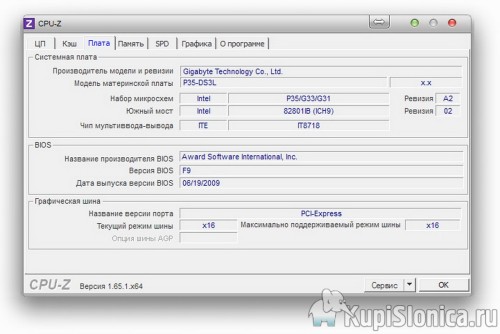
मदरबोर्ड के बारे में सीपीयू-जेड।

कैश के बारे में यहां और पढ़ें।
मैं AIDA 64 लॉन्च कर रहा हूं
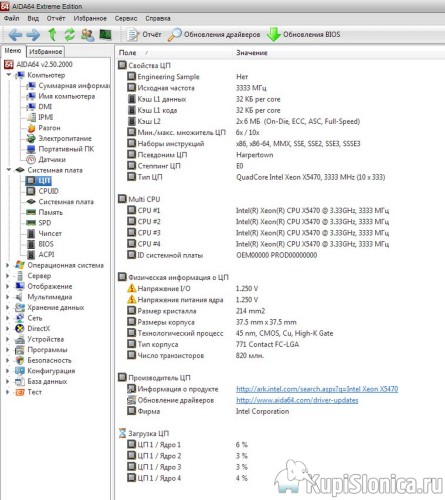
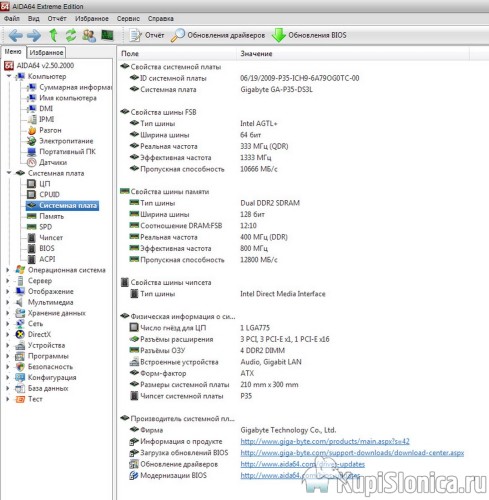
यह मदरबोर्ड के बारे में AIDA 64 है।

एआईडीए 64 सीपीयू आईडी। सीपीयू-जेड जैसी ही जानकारी के बारे में। गुणक 10, आवृत्ति 3333.3 मेगाहर्ट्ज।

लेकिन कुछ मिनटों की निष्क्रियता के बाद. प्रोसेसर ने स्वयं गुणक को कम कर दिया और आवृत्ति को रीसेट कर दिया। हम 6 का गुणक, 2000.0 मेगाहर्ट्ज की आवृत्ति देखते हैं।
बहुत सक्षम, व्यर्थ में जोर-आजमाइश करने की जरूरत नहीं। CoreQuad Q8300 ने ऐसा नहीं किया। मैं हर तरह का लॉन्च करता हूं विभिन्न कार्यक्रम. AIDA 64 प्रोसेसर तापमान पर नज़र रखता है। अजीब बात है कि तापमान में 35 डिग्री के आसपास उतार-चढ़ाव होता रहता है। मेरे पास एक अच्छा है बॉक्स कूलरकोरक्वाड से, छोटा नहीं, पीतल (या तांबे) कोर के साथ एल्यूमीनियम। लेकिन Q8300 का तापमान 50 से 70 डिग्री के बीच था. और यह इस तथ्य के बावजूद कि इसकी शक्ति 90W है। मैं इस तथ्य के लिए तैयार था कि एक नए प्रोसेसर के साथ, जिसकी शक्ति 120W है, कूलर बहुत जल्दी महत्वपूर्ण तापमान तक गर्म हो जाएगा। लेकिन, ताज्जुब की बात है कि ऐसा नहीं हुआ। यहां तक की चल रहा खेल एकदम अलग 3 XEON को गर्म करने में असमर्थ था। कूलर ने गति को केवल कुछ सौ चक्कर प्रति मिनट (विशेष रूप से 1500 आरपीएम तक) बढ़ा दिया, लेकिन प्रोसेसर 40-45 डिग्री से अधिक ठंडा रहा। सच कहूँ तो मैं आश्चर्यचकित था।
मुझे एक ऐसे कंप्यूटर की आवश्यकता है जिस पर मैं भरोसा कर सकूं। इसलिए मैं तनाव परीक्षण कर रहा हूं।
मुझे नहीं पता कि तस्वीरों में यह स्पष्ट रूप से दिखाई देगा या नहीं, इसलिए मैं समझाऊंगा।
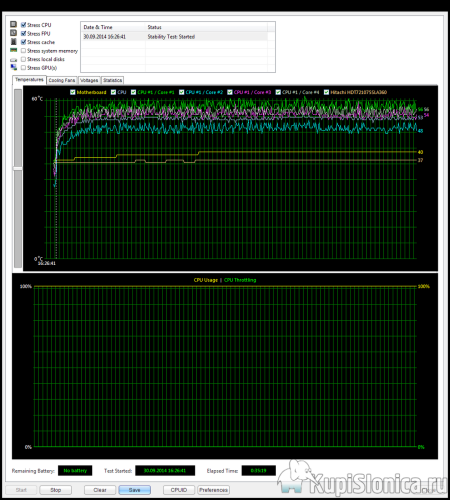
सभी चार कोर पर 100% लोड के साथ तनाव परीक्षण मोड में 35 मिनट ने एक स्थिर परिणाम दिखाया।
प्रोसेसर के सबसे गर्म प्रथम कोर का तापमान कई बार थोड़े क्षणों के लिए केवल 61 डिग्री तक पहुंच गया। बाकी समय यह 60 डिग्री से नीचे रहता है। प्रोसेसर के तापमान में लगभग 50 डिग्री का उतार-चढ़ाव आया और अधिकतम 54 डिग्री तक पहुंच गया। ऐसे मामूली आकार के कूलर के लिए काफी अच्छा परिणाम है। इसका मतलब है कि आपको अभी, कम से कम अगली गर्मियों तक, कूलर को अधिक कुशल कूलर से बदलने की चिंता करने की ज़रूरत नहीं है।
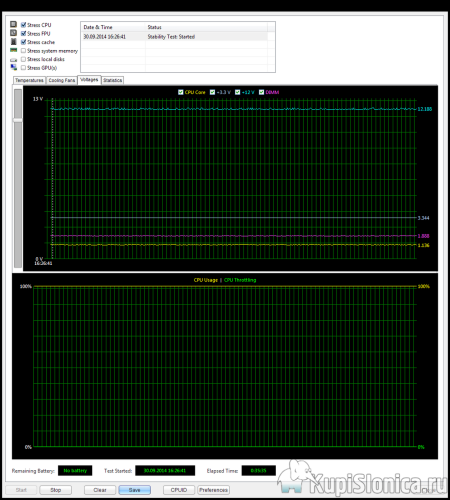 \
\
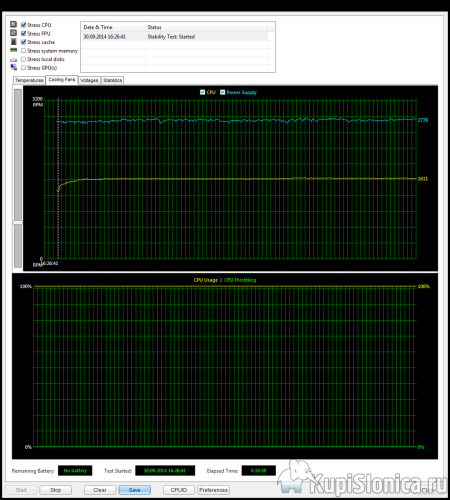
कूलर के बारे में कुछ और शब्द। मुझे पता चला कि मेरे पास तापमान सेंसर और PWM के साथ DELTA 0.60A पंखे वाला मॉडल D60188-001 है।
कूलर पर सेंसर चालू होने से पहले कूलर की गति ~2000 आरपीएम तक पहुंच जाती है, और इसके ट्रिगर होने के बाद यह मजबूर हवा के तापमान और रेडिएटर के तापमान के आधार पर ~3125 आरपीएम तक बढ़ सकती है)। मुझे नहीं पता कि यह सच है या कूलर में ही कोई तापमान सेंसर है। लेकिन मुझे यकीन है कि पंखे की गति 2000 आरपीएम तक बढ़ सकती है। 35 मिनट के तनाव परीक्षण के दौरान, मेरे मामले में कूलर पंखे की गति 1600 आरपीएम से थोड़ी अधिक थी। सामान्य ऑपरेटिंग मोड में, कूलर की गति घटकर 1400 हो गई। अंतर केवल 200 आरपीएम है। अनलोडेड अवस्था और तनाव परीक्षण के बीच यह संकेत मिलता है कि कूलर आसानी से और स्वाभाविक रूप से इस तरह के ताप का सामना करता है।
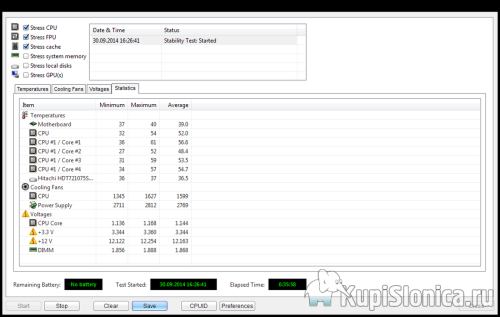
यह तालिका संख्याओं का सारांश प्रस्तुत करेगी. मैं कोई टिप्पणी नहीं करूंगा, सब कुछ स्पष्ट रूप से दिखाई दे रहा है।
मैं 35 मिनट के तनाव परीक्षण को पर्याप्त परीक्षण मानता हूं। यदि कोई चीज़ अत्यधिक गर्म हो जाती है, तो आप उसे पहले 10 मिनट के भीतर देख सकते हैं। यदि 35 मिनट तक सब कुछ स्थिर है, तो मुझे लंबी अवधि में कुछ भी बदलने का कोई कारण नहीं दिखता। जाहिर तौर पर 120W निरंतर खपत से बहुत दूर है। ऊर्जा खपत के मामले में प्रोसेसर बहुत किफायती निकला।
और अंत में। पुराने कोर क्वाड 8300 को हटाने से पहले, मैंने एक प्रदर्शन परीक्षण किया और परिणामी मूल्यों को सहेजा।
फिर मैंने नए प्रोसेसर के साथ वही परीक्षण चलाया। नीचे दी गई तस्वीरों में पीलापरिणाम कोर क्वाड 8300 के लिए और XEON X5470 के लिए हरे रंग में दर्शाए गए हैं।
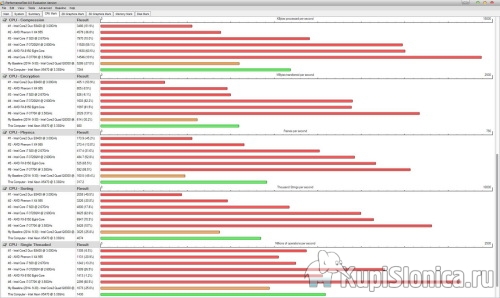
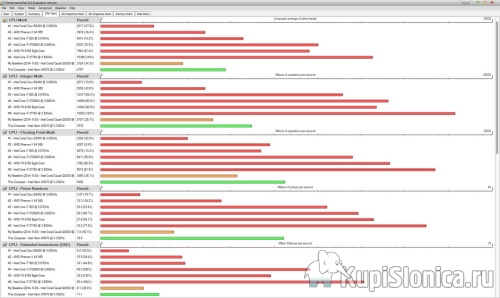
संक्षेप।
परीक्षण के नतीजे बताते हैं कि प्रोसेसर के प्रदर्शन में अंतर 25% से 50% तक है।
मैंने प्रोसेसर के लिए $65.99-$7(कूपन)=$58.99 का भुगतान किया। मेरे पुराने Q8300 का विक्रय मूल्य लगभग इसी राशि के बराबर है। यानी, अगर मैं Q8300 बेचता हूं, तो मुझे XEON X5470 मुफ़्त मिलेगा (या $10 से अधिक की कीमत पर)। किसी कंप्यूटर में इतना कम पैसा निवेश करके प्रोसेसर के प्रदर्शन में 25% से 50% की वृद्धि (लगभग 23% के समग्र कंप्यूटर प्रदर्शन में वृद्धि) प्राप्त करना - मेरी राय में यह एक उत्कृष्ट परिणाम है! यह और भी सुखद है जब आपको पता चलता है कि कुछ साल पहले बॉक्स संस्करण में इस प्रोसेसर के लिए अनुशंसित बिक्री मूल्य $1467.00 था।
पी.एस. व्लादिमीर के अनुरोध पर, मैं अपने BIOS से स्क्रीनशॉट पोस्ट कर रहा हूं
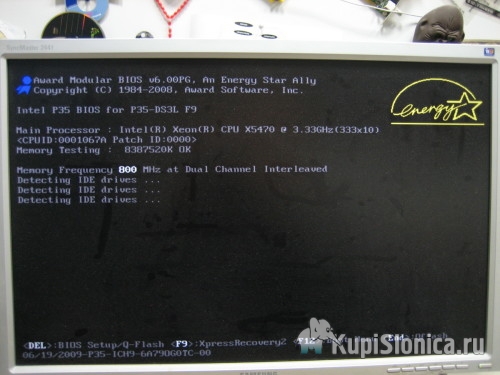
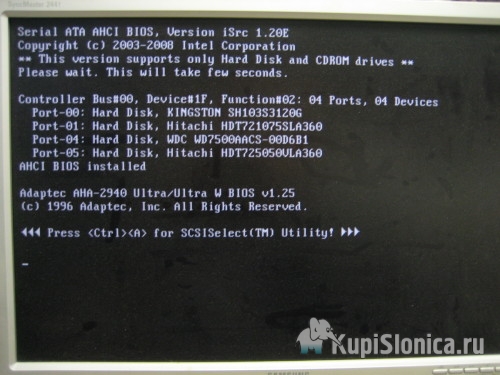
मल्टीमीटर + संशोधन के लिए सार्वभौमिक जांच




